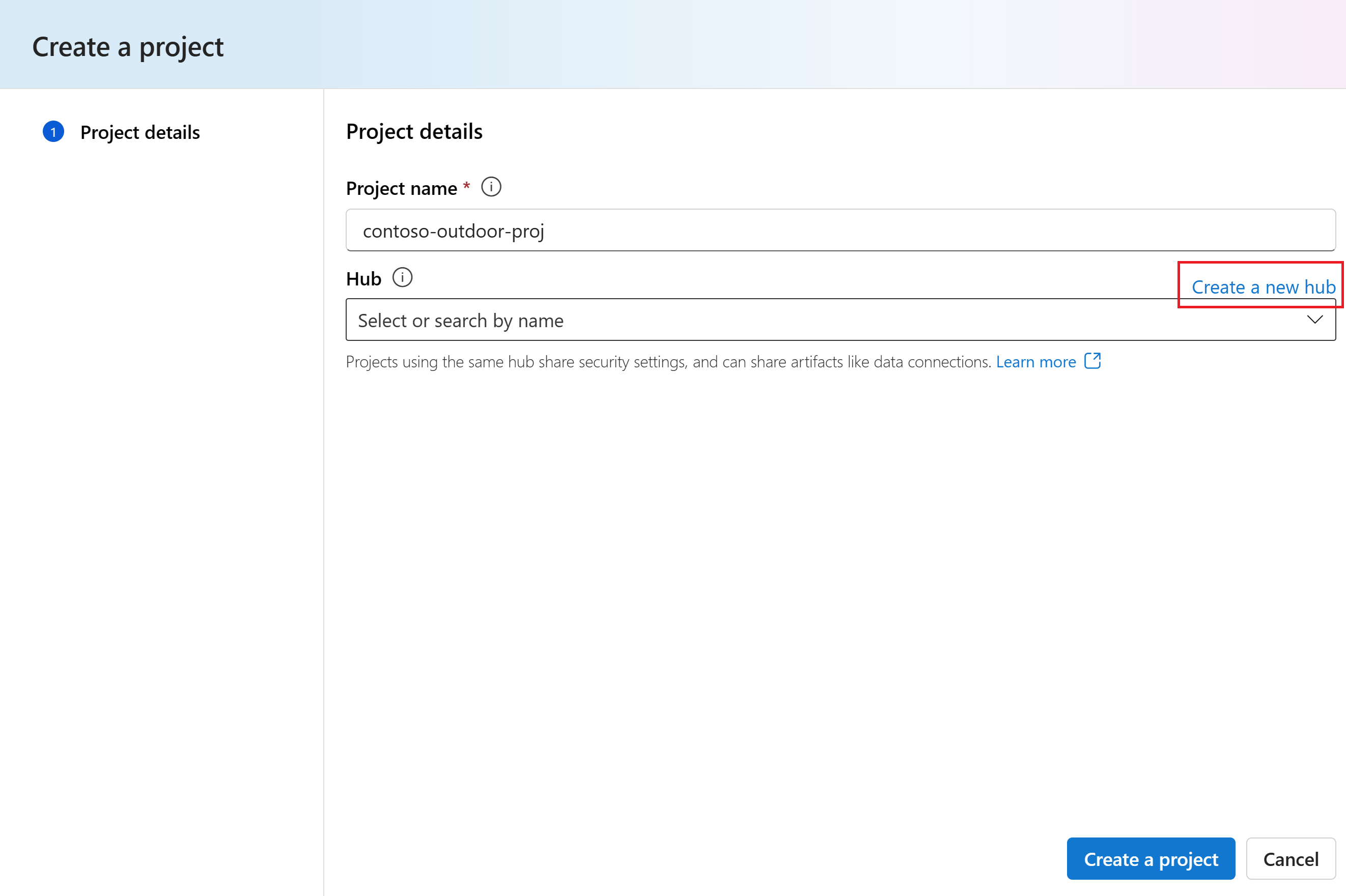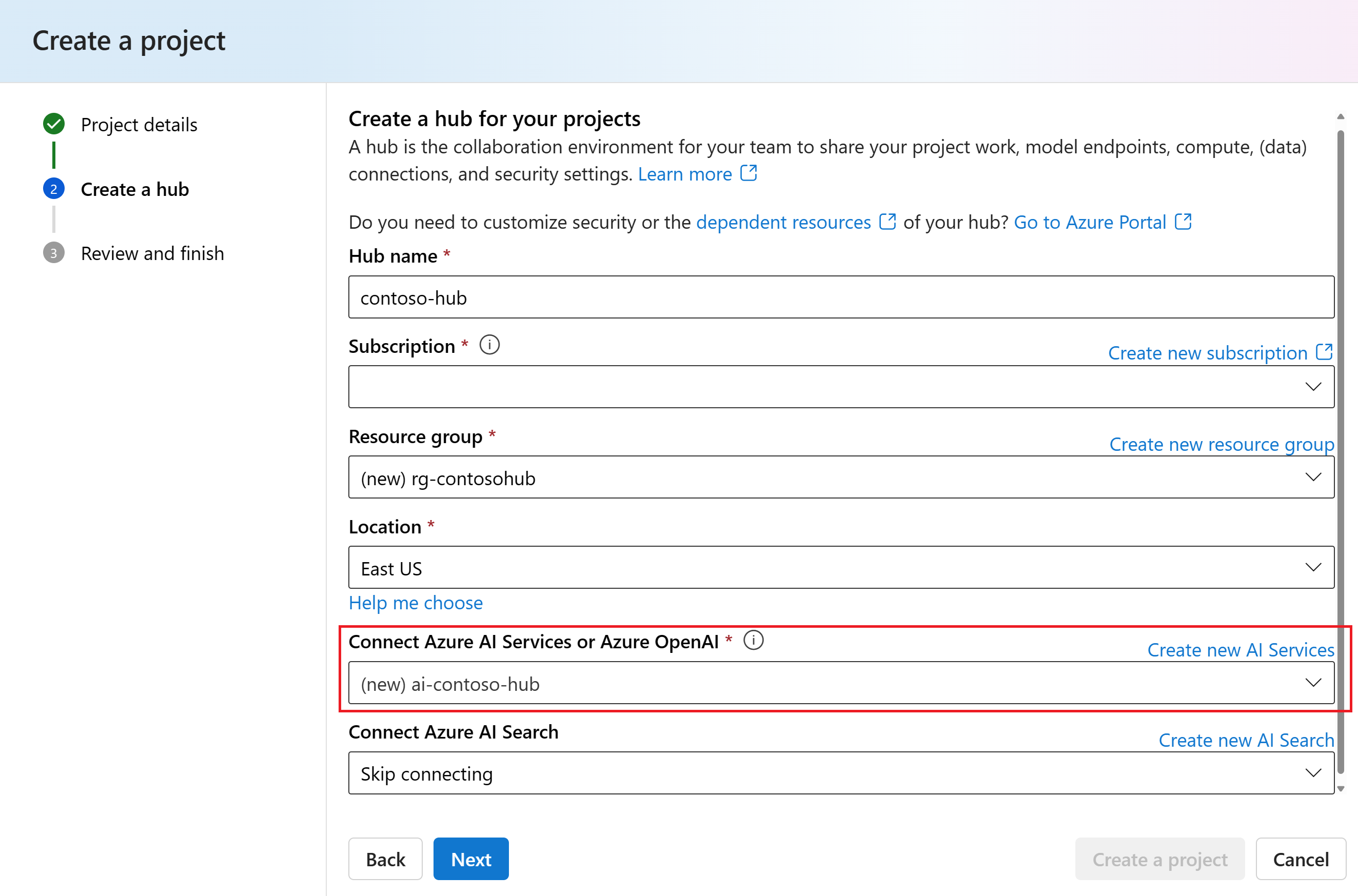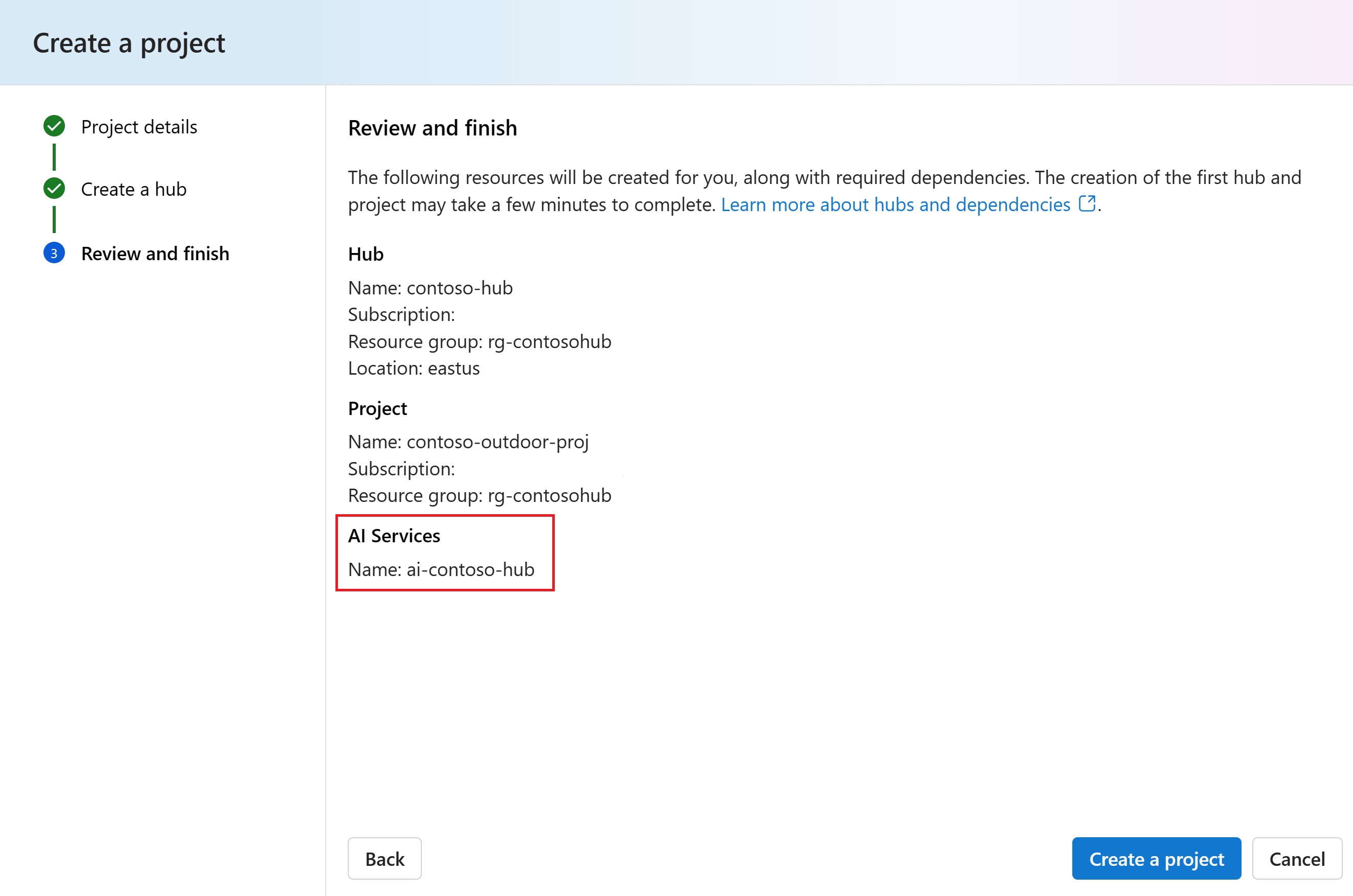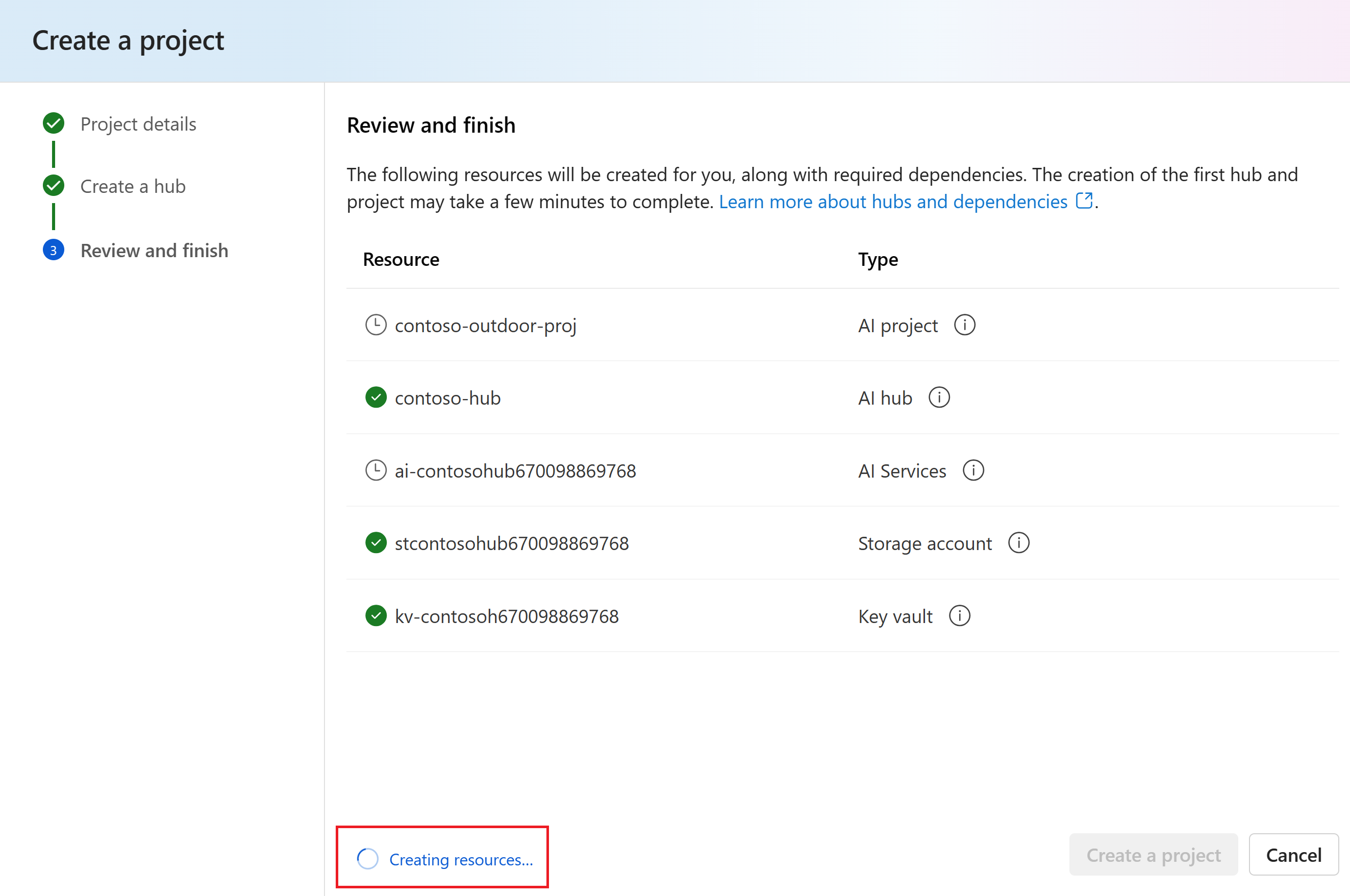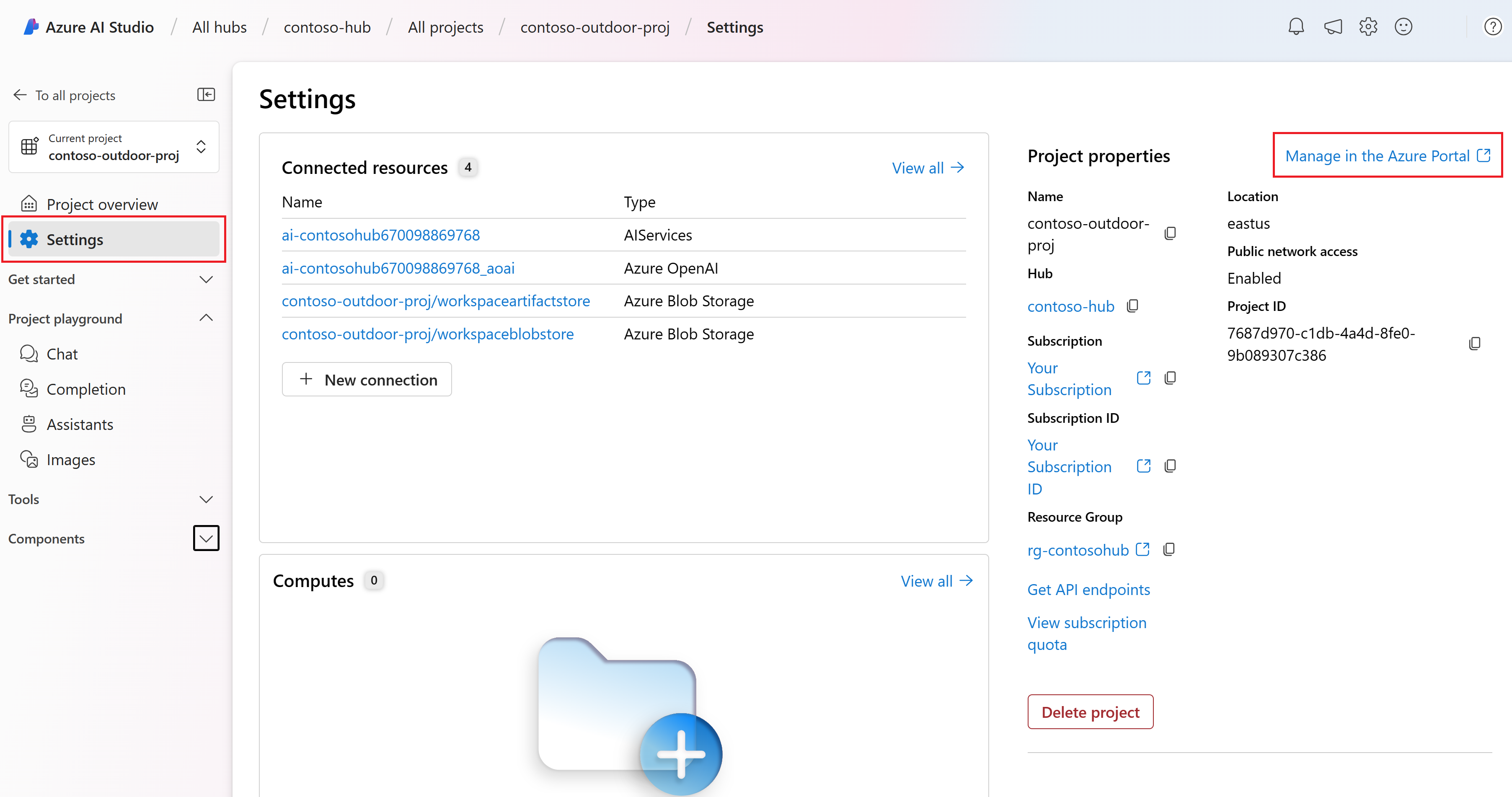Membuat proyek di Azure AI Studio
Artikel ini menjelaskan cara membuat proyek Azure AI Studio. Proyek digunakan untuk mengatur pekerjaan Anda dan menyimpan status saat membangun aplikasi AI yang disesuaikan.
Proyek dihosting oleh hub Azure AI Studio yang menyediakan keamanan tingkat perusahaan dan lingkungan kolaboratif. Untuk informasi selengkapnya tentang model proyek dan sumber daya, lihat Hub Azure AI Studio.
Membuat proyek
Gunakan tab berikut untuk memilih metode yang Anda rencanakan untuk digunakan untuk membuat proyek:
Untuk membuat proyek di Azure AI Studio, ikuti langkah-langkah berikut:
Buka halaman Beranda Azure AI Studio.
Pilih + Proyek baru.
Masukkan nama untuk proyek tersebut.
Pilih hub dari menu dropdown untuk menghosting proyek Anda. Jika Anda belum memiliki akses ke hub, pilih Buat hub baru.
Catatan
Untuk membuat hub, Anda harus memiliki izin Pemilik atau Kontributor pada grup sumber daya yang dipilih. Disarankan untuk berbagi hub dengan tim Anda. Ini memungkinkan Anda berbagi konfigurasi seperti koneksi data dengan semua proyek, dan mengelola pengaturan dan pengeluaran keamanan secara terpusat. Untuk opsi lainnya untuk membuat hub, lihat cara membuat dan mengelola hub Azure AI Studio. Nama proyek harus unik di antara proyek yang memiliki hub yang sama.
Jika Anda membuat hub baru, masukkan nama.
Pilih langganan Azure Anda dari menu dropdown Langganan . Pilih langganan Azure tertentu untuk proyek Anda untuk alasan penagihan, akses, atau administratif. Misalnya, ini memberi pengguna dan perwakilan layanan dengan akses tingkat langganan ke proyek Anda.
Biarkan Grup sumber daya sebagai default untuk membuat grup sumber daya baru. Atau, Anda dapat memilih grup sumber daya yang ada dari menu dropdown.
Tip
Terutama untuk memulai, disarankan untuk membuat grup sumber daya baru untuk proyek Anda. Ini memungkinkan Anda untuk dengan mudah mengelola proyek dan semua sumber dayanya bersama-sama. Saat Anda membuat proyek, beberapa sumber daya dibuat di grup sumber daya, termasuk hub, registri kontainer, dan akun penyimpanan.
Masukkan Lokasi untuk hub lalu pilih Berikutnya. Lokasi adalah wilayah tempat hub dihosting. Lokasi hub juga merupakan lokasi proyek. Ketersediaan layanan Azure AI berbeda per wilayah. Misalnya, model tertentu mungkin tidak tersedia di wilayah tertentu.
Pilih sumber daya layanan Azure AI yang sudah ada (termasuk Azure OpenAI) dari menu dropdown atau buat yang baru.
Pada halaman Tinjau dan selesai , Anda akan melihat nama sumber daya layanan Azure AI dan pengaturan lain untuk ditinjau.
Tinjau detail proyek lalu pilih Buat proyek. Anda melihat kemajuan pembuatan sumber daya dan proyek dibuat saat proses selesai.
Setelah proyek dibuat, Anda dapat mengakses taman bermain, alat, dan aset lainnya di panel navigasi kiri.
pengaturan proyek
Pada halaman Pengaturan proyek, Anda dapat menemukan informasi tentang proyek, seperti nama proyek, deskripsi, dan hub yang menghosting proyek. Anda juga dapat menemukan ID proyek, yang digunakan untuk mengidentifikasi proyek melalui SDK atau API.
- Nama: Nama proyek sesuai dengan proyek yang dipilih di panel kiri.
- Hub: Hub yang menghosting proyek.
- Lokasi: Lokasi hub yang menghosting proyek. Untuk lokasi yang didukung, lihat Wilayah Azure AI Studio.
- Langganan: Langganan yang menghosting hub yang menghosting proyek.
- Grup sumber daya: Grup sumber daya yang menghosting hub yang menghosting proyek.
Pilih Kelola di portal Azure untuk menavigasi ke sumber daya proyek di portal Azure.
Akses sumber daya proyek
Konfigurasi umum di hub dibagikan dengan proyek Anda, termasuk koneksi, instans komputasi, dan akses jaringan, sehingga Anda dapat segera mulai mengembangkan.
Selain itu, sejumlah sumber daya hanya dapat diakses oleh pengguna di ruang kerja proyek Anda:
Komponen termasuk himpunan data, alur, indeks, titik akhir API model yang disebarkan (terbuka dan tanpa server).
Koneksi yang dibuat oleh Anda di bawah 'pengaturan proyek'.
Kontainer blob Azure Storage, dan fileshare untuk unggahan data dalam proyek Anda. Akses penyimpanan menggunakan koneksi berikut:
Koneksi data Lokasi penyimpanan Tujuan workspaceblobstore {project-GUID}-blobstore Kontainer default untuk unggahan data workspaceartifactstore {project-GUID}-blobstore Menyimpan komponen dan metadata untuk proyek Anda seperti bobot model workspacefilestore {project-GUID}-code Menghosting file yang dibuat pada komputasi Anda dan menggunakan alur perintah
Catatan
Koneksi penyimpanan tidak dibuat langsung dengan proyek saat akun penyimpanan Anda memiliki akses jaringan publik yang diatur ke dinonaktifkan. Ini dibuat sebagai gantinya ketika pengguna pertama mengakses studio AI melalui koneksi jaringan privat. Memecahkan masalah koneksi penyimpanan
Langkah berikutnya
Saran dan Komentar
Segera hadir: Sepanjang tahun 2024 kami akan menghentikan penggunaan GitHub Issues sebagai mekanisme umpan balik untuk konten dan menggantinya dengan sistem umpan balik baru. Untuk mengetahui informasi selengkapnya, lihat: https://aka.ms/ContentUserFeedback.
Kirim dan lihat umpan balik untuk